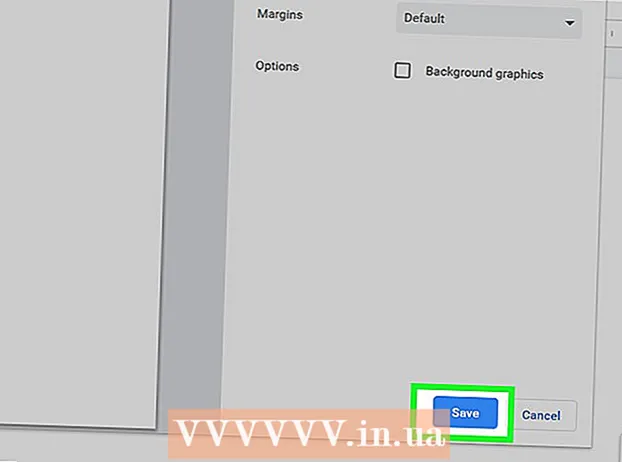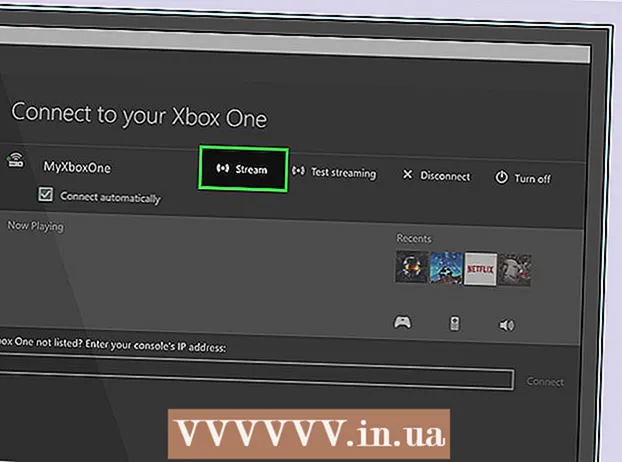Údar:
Randy Alexander
Dáta An Chruthaithe:
3 Mí Aibreáin 2021
An Dáta Nuashonraithe:
25 Meitheamh 2024

Ábhar
Múineann an wikiHow seo duit conas taisce an chórais chomhaid (taisce) a stórálann do Mac a ghlanadh nuair a úsáideann tú é, agus conas taisce na gcomhad sealadach Idirlín i Safari a ghlanadh. Nóta: má dhéantar taisce an chórais a ghlanadh, féadfaidh do Mac reo nó tuairteáil gan choinne; Is gnáth-fheiniméan é seo agus an taisce á ghlanadh.
Céimeanna
Modh 1 de 2: Glan taisce an chórais
Dún an oiread clár oscailte agus is féidir. Úsáideann cláir oscailte comhaid san eolaire "Cache", mar sin ní bheidh tú in ann sonraí taisce a uasmhéadú má tá ilchláir ag rith.

Aimsitheoir Oscailte ar Mac. Cliceáil ar an deilbhín gorm aoibhinn atá suite ar an Deasc nó ar thaobh na láimhe clé den bharra Duga.
Cliceáil ar an mír Téigh Tá sé sa bharra roghchláir ag barr an scáileáin. Beidh roghchlár anuas le feiceáil.

Cliceáil Téigh chuig Fillteán ... (Téigh chuig eolaire). Tá an rogha seo gar do bhun an roghchláir anuas Téigh. Osclófar bosca téacs.
Iontráil cosán an fhillteáin "Leabharlann". Iompórtáil ~ / Leabharlann / isteach i bhfráma an téacs.

Cliceáil an cnaipe Téigh Gorm sa chúinne íochtarach ar dheis den bhosca téacs. Osclófar fillteán na Leabharlainne duit fillteán darb ainm "Caches" a fháil.
Cliceáil faoi dhó ar an bhfillteán "Caches". Tá an fillteán seo gar do bharr na fuinneoige Aimsitheoir, ach b’fhéidir go mbeidh ort scrollú síos chun é a fháil mura bhfeiceann tú é.

Roghnaigh an t-ábhar san fhillteán "Caches". Cliceáil ábhar nó fillteán san fhillteán "Caches" agus cliceáil ⌘ Ordú+A.. Roghnófar an t-ábhar uile san fhillteán "Caches".
Scrios ábhar an fhillteáin "Caches". Cliceáil mír an roghchláir Cuir in Eagar (Cuir in Eagar) ag barr an scáileáin, ansin roghnaigh Bog Míreanna go Bruscar (Bog ábhar go bruscar) ón roghchlár anuas. Bogfar ábhar an fhillteáin "Caches" chuig an mbruscar.- Má tá teachtaireacht earráide le feiceáil ag rá nach bhféadfaí comhad amháin nó níos mó a scriosadh, tá na sonraí á n-úsáid faoi láthair ag clár oscailte. Scipeáil na comhaid seo a scriosadh as seo amach, ansin déan iarracht iad a scriosadh arís tar éis na cláir amhrasacha a bheith dúnta.
Cliceáil mír an roghchláir Aimsitheoir sa chúinne uachtarach ar chlé den scáileán. Beidh roghchlár anuas le feiceáil.
Cliceáil Bruscar Folamh ... (Bruscar soiléir). Tá an rogha seo sa roghchlár anuas Aimsitheoir.
Cliceáil Ceart go leor nuair a spreagtar é. Glanfaidh sé seo an bosca bruscair athchúrsála, agus déantar tú le sonraí caching do Mac. fógra
Modh 2 de 2: Glan taisce Safari

Safari Oscailte. Tá deilbhín gorm compáis ag an aip Safari agus de ghnáth bíonn sé suite sa bharra Duga ag bun do scáileáin Mac.
Cliceáil mír an roghchláir Safari sa chúinne uachtarach ar chlé den scáileán. Beidh roghchlár anuas le feiceáil.
- Má fheiceann tú mír an roghchláir Forbair (Forbairt) sa bharra ag barr an scáileáin, cliceáil air agus scipeáil go dtí an chéim "Cliceáil" Caches Folamh’.

Cliceáil Sainroghanna… (Saincheaptha). Tá an rogha gar do bharr an roghchláir anuas Safari. Osclófar fuinneog nua.
Cliceáil Ardleibhéal (Ard). Tá an cluaisín seo ar thaobh na láimhe deise den fhuinneog Sainroghanna.

Seiceáil an bosca "Show Develop menu in bar menu" (Taispeáin an cluaisín Develop sa bharra roghchláir). Tá an rogha seo ag bun na fuinneoige Sainroghanna. Cárta Forbair cuirfear leis an mbarra roghchláir Safari.
Cliceáil an cárta Forbair díreach curtha leis an mbarra roghchláir ag barr an scáileáin. Beidh roghchlár anuas le feiceáil.

Cliceáil Caches Folamh (Taisce soiléir). Tá an gníomh seo sa roghchlár anuas Forbair. Glanfaidh taisce Safari ar do Mac go huathoibríoch.- Ní bheidh aon pop-ups ná teachtaireachtaí dearbhaithe le feiceáil nuair a ghlanfar an taisce.
Comhairle
- Má úsáideann tú brabhsálaí seachas Safari, is féidir leat taisce an bhrabhsálaí sin a ghlanadh ó shuíomhanna an chláir.
- Uaireanta, má dhéantar an taisce a ghlanadh, féadfaidh do Mac tuairteáil nó oibriú éagobhsaí. Mar sin ba chóir duit do ríomhaire a atosú tar éis duit an chuimhne taisce a ghlanadh.
Rabhadh
- Is féidir le taisce an chórais do Mac a reo. Cé gur féidir le do Mac atosú agus tosú ag obair gan aon fhadhb, bí cinnte do shonraí seisiúin a shábháil agus gach clár oscailte a fhágáil sula nglanfaidh tú taisce do chórais.